
Hemos cubierto bastantes herramientas de monitoreo de línea de comandos en Linux en el pasado. Estos incluyen vmstat, htop, top, etc. Entre ellos, top es el comando más utilizado porque está preinstalado y proporciona un rendimiento del sistema en tiempo real además de mostrar los procesos en ejecución. En esta guía, nos centraremos más en las miradas, una herramienta de línea de comandos intuitiva y fácil de usar.
Basado en Python, Glances es una herramienta de monitoreo de línea de comandos multiplataforma gratuita de código abierto que proporciona una gran cantidad de información sobre el rendimiento del sistema. Puede monitorear las métricas del sistema, como la utilización de la memoria y la CPU, el ancho de banda de la red, la E/S del disco, el sistema de archivos y los procesos en ejecución, y más.
Glances muestra métricas en un formato intuitivo y visualmente atractivo, que incluye lo siguiente:
- Tiempo de actividad del sistema y dirección IP (privado y público)
- Utilización de la memoria (memoria principal, intercambio, memoria disponible).
- utilización de la CPU.
- Puntos de montaje del disco.
- E/S de disco y velocidades de lectura y escritura.
- Promedio de carga de CPU, fecha y hora
- Procesos en ejecución, incluidos los procesos activos y dormidos.
- Ancho de banda de la red (incluidas las tasas de carga y descarga).
Cómo instalar Glances en distribuciones de Linux
Glances no está instalado por defecto. Veamos cómo instalar Glances en las principales distribuciones de Linux.
En Ubuntu/Debian/Mint
$ sudo apt install -y glances
Para versiones anteriores, agregue el PPA
$ sudo apt-add-repository ppa:arnaud-hartmann/glances-stable
A continuación, actualice la lista de paquetes e instale el vistazo como se muestra
$ sudo apt update
$ sudo apt install -y glances
En CentOS 8/RHEL 8
Para CentOS y RHEL, primero instale el paquete EPEL
CentOS 8
$ sudo dnf install epel-release
RHEL 8
$ sudo dnf install https://dl.fedoraproject.org/pub/epel/epel-release-latest-8.noarch.rpm
Luego actualice el repositorio e instale
$ sudo dnf update
$ sudo dnf install -y glances
Glances también está disponible como paquete instantáneo. Se puede instalar en todos los sistemas Linux de la siguiente manera
$ sudo snap install glances
Además, dado que Glances está escrito en Python, también puede instalarlo usando el administrador de paquetes pip de la siguiente manera
$ pip3 install glances
Para otros procedimientos de instalación, consulte esta documentación en GitHub
Supervisión de métricas del sistema en modo independiente (sistema local)
Iniciar Glances para monitorear el sistema local (modo independiente) es muy simple. Simplemente ejecute el comando de miradas a continuación sin ninguna opción de comando.
$ glances
De inmediato, puede ver algunas métricas del sistema, comenzando con las direcciones IP públicas y privadas en la parte superior, y el tiempo de actividad en la esquina superior derecha de la terminal. A continuación, puede ver otras métricas del sistema, como la utilización de la CPU y la memoria, la tasa de ancho de banda de la red, los procesos en ejecución, los volúmenes de disco, etc.
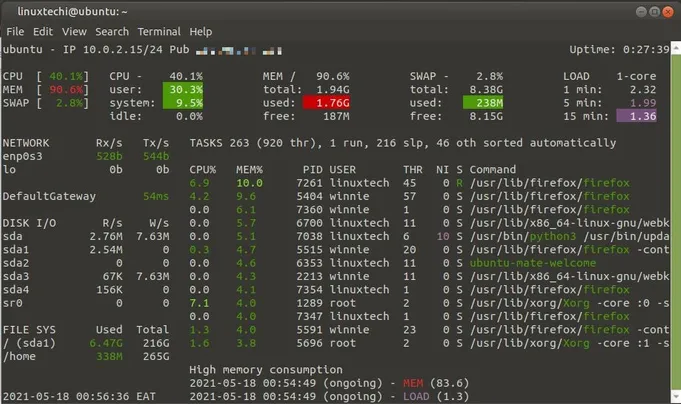
La siguiente es una captura de pantalla del sistema CentOS 8
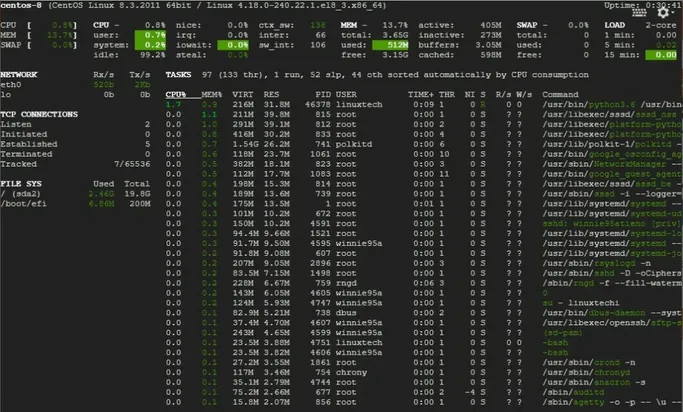
Para ver estas estadísticas en un navegador web, use la opción -w, que generará un enlace de la siguiente manera
$ glances -w
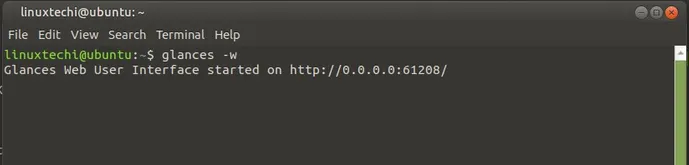
Esto comenzará a escuchar en el puerto 61208 y generará estadísticas en el navegador como se muestra
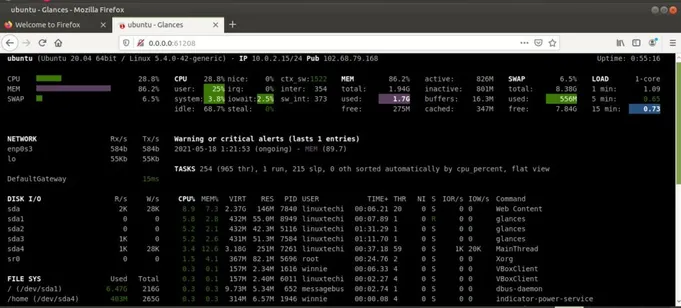
La GUI web se puede proteger usando el indicador --password para permitir el acceso solo a usuarios autorizados.
$ glances -w --password
El nombre de usuario predeterminado es miradas
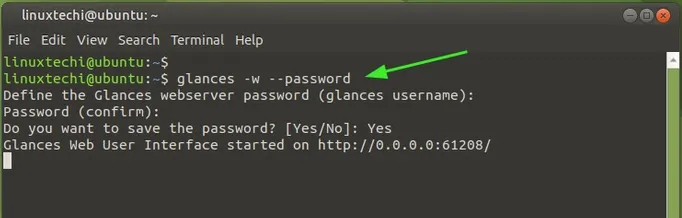
La próxima vez que intente iniciar sesión, se le pedirá una contraseña como se muestra.
La próxima vez que inicie sesión, se le pedirá su contraseña como se muestra a continuación
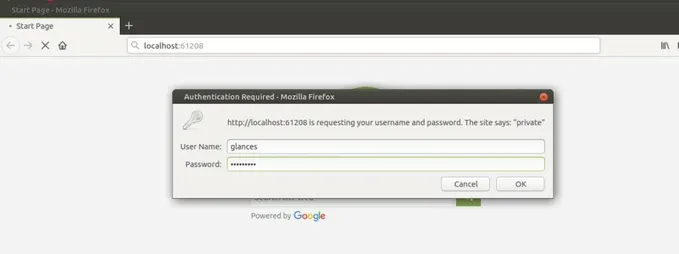
Supervisar las métricas del sistema en modo servidor
El comando de miradas también se puede usar para monitorear un host remoto. Simplemente pase la opción -s para inicializar miradas en modo servidor como se ve a continuación.
El comando de miradas también se puede usar para monitorear hosts remotos, simplemente pase la opción -s para inicializar la mirada en modo servidor, como se muestra a continuación.

Ejecute el comando de miradas que se muestra a continuación en la PC cliente para acceder a las métricas del servidor
$ glances -c server-IP-address
A continuación se muestra una captura de pantalla de las métricas del servidor desde la línea de comandos de Windows
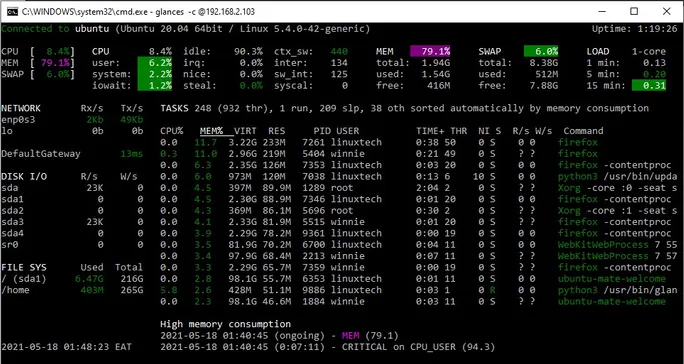
Alerta de miradas
Mediante el uso de códigos de colores al mostrar las métricas del sistema, es más fácil detectar y reducir los problemas. Quizás se pregunte qué representan los diferentes códigos de color, así que aquí hay un desglose.
- VERDE: OK (todo está bien)
- AZUL: CUIDADO (necesita atención)
- VIOLETA: ADVERTENCIA (alerta)
- ROJO: CRÍTICO (crítico)
Por defecto, el umbral está configurado como
- cuidado=50
- advertencia=70
- crítico=90
Estos no son estáticos y se pueden personalizar en el archivo de configuración de las miradas /etc/glances/glances.conf
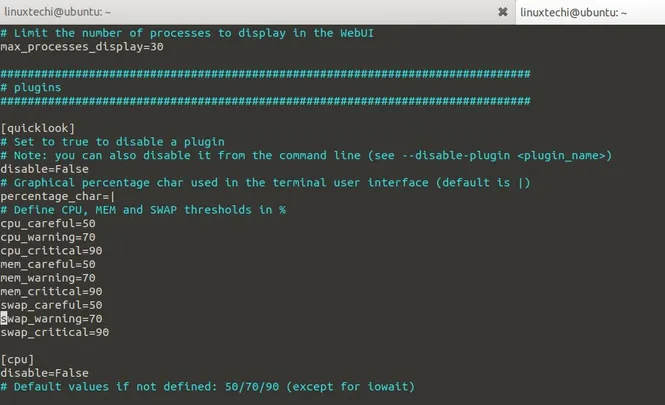
ayuda del sistema
Ejecute miradas -h para ver la ayuda del comando, como se muestra a continuación
$ glances -h
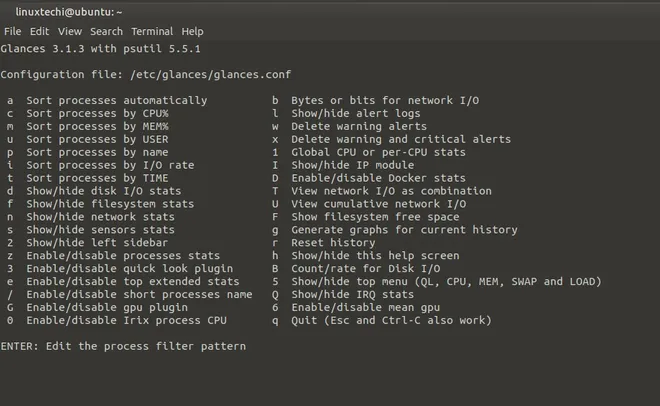
Resumen del artículo
Glances es una herramienta útil y, en muchos sentidos, se siente como una versión mejorada de los comandos top o htop. Proporciona métricas dinámicas del sistema en tiempo real que se pueden representar en un navegador web y recuperar de forma remota en la línea de comandos.
mi proyecto de código abierto
